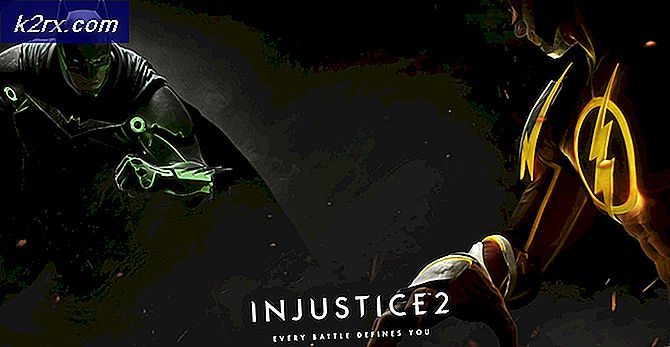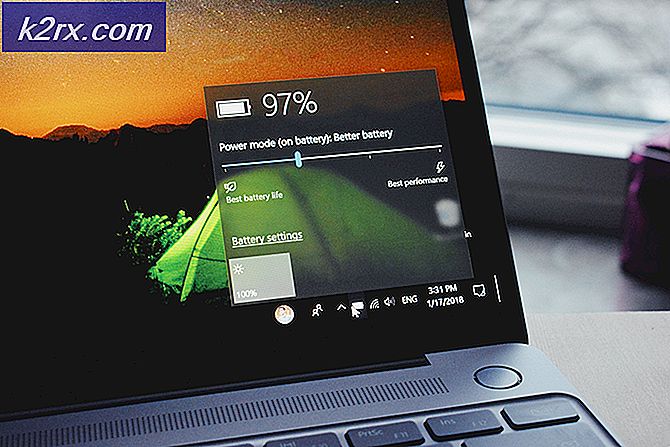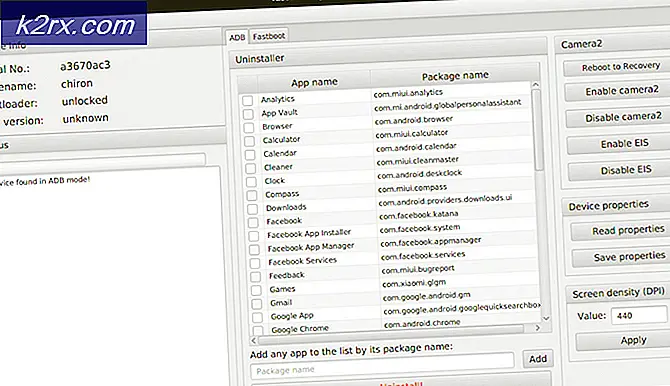Twitch Error Code 2FF31423 บน Xbox One
ผู้ใช้ Twitch บางคนกำลังพบกับไฟล์ รหัสข้อผิดพลาด 2FF31423 เมื่อใดก็ตามที่พยายามสตรีมเนื้อหา ปัญหานี้มีรายงานว่าเกิดขึ้นทั้งบน Xbox One
ปรากฎว่ามีสาเหตุหลายประการที่อาจทำให้เกิดรหัสข้อผิดพลาดนี้โดยเฉพาะ รายชื่อผู้กระทำผิดที่อาจเกิดขึ้นมีดังนี้
วิธีที่ 1: ติดตั้งแอป Twitch อีกครั้ง
ปรากฎว่าคุณอาจคาดว่าจะเห็นข้อผิดพลาดนี้เนื่องจากความเสียหายบางประเภทที่เกี่ยวข้องกับการติดตั้ง Twitch ในเครื่องบนคอนโซล Xbox One ของคุณ ในกรณีนี้คุณควรจะแก้ไขปัญหานี้ได้ง่ายๆโดยการติดตั้งแอป Twitch ใหม่และลงชื่อเข้าใช้บัญชีของคุณอีกครั้ง
หากคุณกำลังมองหาคำแนะนำในการดำเนินการให้ทำตามคำแนะนำด้านล่าง:
- บนคอนโทรลเลอร์ Xbox One ของคุณให้กดปุ่ม Xbox บนคอนโทรลเลอร์เพื่อเปิดเมนูคำแนะนำ
- ถัดไปเข้าถึงไฟล์ เกมและแอพของฉัน เมนูจากเมนูแนะนำ
- เมื่อคุณอยู่ใน เกมและแอพ เมนูเลื่อนลงไปตามรายการแอพพลิเคชั่นและเกมที่ติดตั้งและค้นหาการติดตั้ง Twitch
- เมื่อคุณจัดการเพื่อค้นหาได้ให้ใช้คอนโทรลเลอร์ของคุณเพื่อเลือกจากนั้นกดปุ่ม เริ่ม ปุ่มเพื่อเข้าถึงไฟล์ จัดการเกมและส่วนเสริม เมนูจากเมนูบริบทที่ปรากฏขึ้นใหม่
- เมื่อคุณอยู่ในเมนูจัดการของ Twitch ให้ใช้เมนูทางด้านขวาเพื่อเลือก ถอนการติดตั้งทั้งหมดและยืนยันการดำเนินการ การดำเนินการนี้จะช่วยให้แน่ใจว่าคุณได้ถอนการติดตั้งเกมหลักพร้อมกับการอัปเดตหรือส่วนเสริมที่ติดตั้งไว้ซึ่งอาจทำให้เกิดปัญหา
- หลังจากถอนการติดตั้ง Twitch อย่างสมบูรณ์แล้วให้รีสตาร์ทคอนโซลของคุณจากนั้นทำตามช่องทางการเพื่อติดตั้งแอปพลิเคชันใหม่พร้อมกับการอัปเดตทุกครั้งก่อนที่จะตรวจสอบว่าปัญหาได้รับการแก้ไขแล้วหรือไม่
ในกรณีเดียวกัน 2FF31423 รหัสข้อผิดพลาดยังคงปรากฏให้เลื่อนลงไปที่การแก้ไขที่เป็นไปได้ถัดไปด้านล่าง
วิธีที่ 2: เปิดใช้งานการรับรองความถูกต้องด้วยสองปัจจัย
โปรดทราบว่า Twitch เพิ่งแก้ไขข้อกำหนดขั้นต่ำและตอนนี้การรับรองความถูกต้องด้วยสองปัจจัยเป็นข้อกำหนดหากคุณต้องการสตรีมบนแพลตฟอร์ม Twitch
หากคุณได้รับข้อความแสดงข้อผิดพลาดนี้เนื่องจากคุณยังไม่ได้ใช้การตรวจสอบสิทธิ์แบบสองปัจจัยให้ทำตามคำแนะนำด้านล่างเพื่อเปิดใช้งานคุณลักษณะนี้จาก แดชบอร์ดผู้สร้าง การตั้งค่า:
บันทึก: คุณสามารถทำตามคำแนะนำด้านล่างบนพีซีหรือบนเบราว์เซอร์ Xbox One ของคุณ
- บนพีซีในขณะที่ลงชื่อเข้าใช้ด้วยไฟล์ ชัก บัญชีคลิกที่ไอคอนบัญชีของคุณ (ส่วนบนขวา) แล้วคลิกที่ การตั้งค่า จากเมนูบริบทที่เพิ่งปรากฏ
- เมื่อคุณอยู่ใน การตั้งค่า คลิกที่เมนู ความปลอดภัยและความเป็นส่วนตัว จากนั้นเลื่อนลงไปที่ ความปลอดภัย และคลิกที่ ตั้งค่าการรับรองความถูกต้องด้วยสองปัจจัย.
- จากนั้นทำตามคำแนะนำบนหน้าจอเพื่อเปิดใช้งานการรับรองความถูกต้องด้วยสองปัจจัยจากนั้นเริ่มการสตรีมอีกครั้งและดูว่าปัญหาได้รับการแก้ไขแล้วหรือไม่
ถ้าเหมือนกัน 2FF31423 รหัสข้อผิดพลาดยังคงโผล่ขึ้นมาให้เลื่อนลงไปที่การแก้ไขขั้นสุดท้ายด้านล่าง
วิธีที่ 3: อนุญาตให้สตรีมการเล่นเกมจากเมนูความปลอดภัยออนไลน์และครอบครัว
หากคุณได้รับรหัสข้อผิดพลาดนี้บน Xbox one ขณะพยายามเริ่มสตรีม Twitch ในบัญชีรองอาจเป็นไปได้ว่า ความเป็นส่วนตัวและความปลอดภัยออนไลน์ การตั้งค่าป้องกันการสตรีมการเล่นเกม
หากสถานการณ์นี้ใช้ได้คุณจะสามารถแก้ไขปัญหาได้โดยเข้าไปที่ไฟล์ การตั้งค่าความเป็นส่วนตัวและความปลอดภัยเท่านั้น และแก้ไขการเปิดใช้งานสตรีมการเล่นเกมจากบัญชีที่ได้รับผลกระทบ
คำแนะนำทีละขั้นตอนโดยย่อเกี่ยวกับการอนุญาตสตรีมการเล่นเกมสำหรับบัญชีใดบัญชีหนึ่ง:
- จากแดชบอร์ดเริ่มต้นของคอนโซล Xbox One ของคุณให้กดปุ่ม Xbox บนคอนโทรลเลอร์ของคุณเพื่อเปิดเมนูคำแนะนำจากนั้นเลือก การตั้งค่าทั้งหมด.
- จากเมนูการตั้งค่าให้เข้าไปที่ไฟล์ ความเป็นส่วนตัวและความปลอดภัยออนไลน์ เมนู (ทางด้านซ้ายมือ)
- เมื่อคุณเห็นให้เข้าถึงจากนั้นเลือก ความเป็นส่วนตัวของ Xbox Live จากเมนูถัดไป
- จากหน้าจอถัดไปเลือกค่าเริ่มต้นที่คุณต้องการแก้ไขจากนั้นเลือก ดูรายละเอียดและปรับแต่ง ด้านล่าง
- จากหน้าจอถัดไปให้ปัดไปทางขวาสุดจนสุดแล้วตั้งค่า คุณสามารถถ่ายทอดการเล่นเกม พฤติกรรมที่จะ ได้รับอนุญาต ก่อนบันทึกการเปลี่ยนแปลง
- เปิด Twitch อีกครั้งและดูว่าปัญหาได้รับการแก้ไขแล้วหรือไม่